Jak sprawdzić i zaktualizować wersję PHP w witrynie WordPress [Łatwo]
Opublikowany: 2022-06-03Witryna WordPress jest obsługiwana przez PHP, język programowania. Ponieważ PHP jest najważniejszym komponentem witryny WordPress , wersja PHP ma znaczący wpływ na bezpieczeństwo witryny, szybkość, wydajność i ranking SEO.
W poniższym blogu wyjaśnimy, czym jest PHP i dlaczego tak ważne jest częste sprawdzanie dostępności aktualizacji. Następnie krok po kroku przeprowadzimy Cię przez różne metody sprawdzania i aktualizowania wersji PHP w witrynie WordPress.
Co to jest PHP?
PHP to skrót od Hypertext Preprocessor i jest to powszechnie używany język programowania do tworzenia stron internetowych. Jest używany głównie do tworzenia programów związanych ze stronami opartymi na serwerze WWW.
HTML, CSS , JavaScript i PHP to cztery typy języków, z których składa się każda witryna WordPress.
Projektowanie i wyświetlanie materiałów na stronie internetowej jest kontrolowane przez HTML i CSS. Układ, formatowanie tekstu, strona, wybór czcionek, kolory, pozycjonowanie itd. są tego przykładami.
Funkcjonalność serwisu jest kontrolowana przez JavaScript i PHP. Sprawdzanie poprawności formularza użytkownika, przesyłanie formularza na serwer, aktualizacje interfejsu użytkownika i strony itd. to typowe operacje obsługiwane przez JavaScript i PHP.
Tak więc za każdym razem, gdy żądasz danych lub podejmujesz jakiekolwiek działania w witrynie lub stronie WordPress, niektóre aplikacje PHP bez wątpienia działają w tle, aby wygenerować kod HTML, o który prosiłeś.
Rozszerzenie.php służy do identyfikacji plików PHP.
Oto przykład aplikacji PHP, które są odpowiedzialne za wykonywanie określonych czynności w witrynie WordPress:
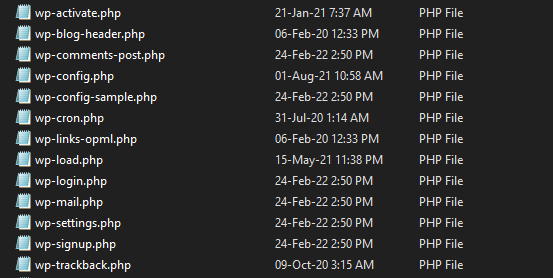
PHP służy do tworzenia większości motywów i wtyczek WordPress. Dlatego korzystanie z najnowszej wersji PHP lub najbardziej zgodnej wersji PHP w witrynie WordPress ma kluczowe znaczenie.

Dlaczego warto zaktualizować wersję PHP swojej witryny WordPress?
Cóż, poprawi to bezpieczeństwo i szybkość Twojej witryny. To dwa najważniejsze czynniki związane z aktualizacją wersji PHP.
Powinieneś zaktualizować PHP w ten sam sposób, w jaki aktualizujesz WordPress, aby zapewnić sobie ochronę przed zagrożeniami bezpieczeństwa . Co więcej, aktualizacja PHP powoduje duży wzrost prędkości.
Na przykład PHP 7.0 było dużym krokiem naprzód, z wydajnością ponad trzykrotnie większą niż PHP 5.6. Nawet tutaj, w naszym Wpmet, zaobserwowaliśmy wzrost wydajności w każdej nowej wersji w porównaniu z poprzednią.
Jak sprawdzić wersję PHP w WordPressie?
Wielu z was musi być niepewnych wersji PHP , której używasz, prawda?
Cóż, jeśli korzystasz z WordPress 5.0 lub nowszego, możesz po prostu sprawdzić wersję PHP na stronie WordPress. Wystarczy zalogować się do panelu administracyjnego , a następnie kliknąć Narzędzia > Kondycja witryny .
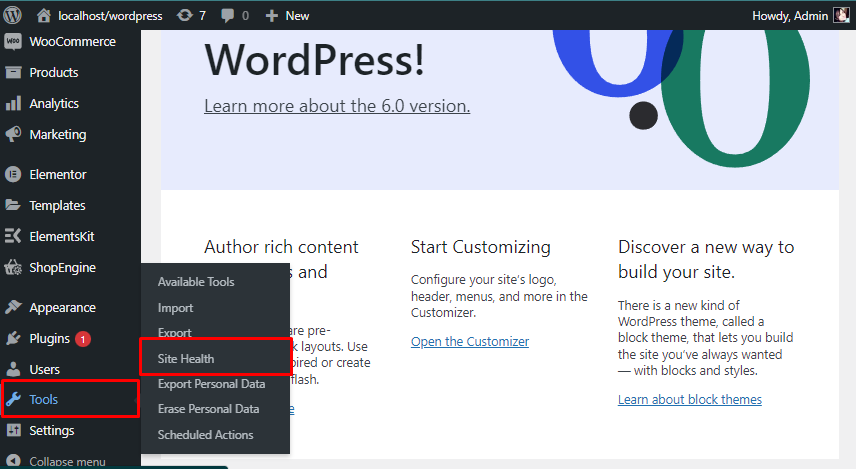
Teraz jesteś na stronie Stan witryny. Dostępne są dwie opcje Status i Informacje . Wystarczy kliknąć „Informacje”
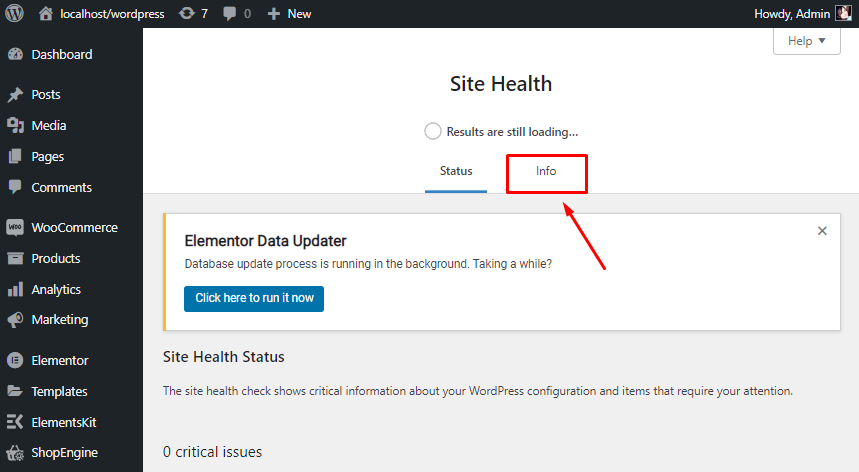
Teraz kliknij Serwer , znajdziesz tam sekcję o nazwie Wersja PHP .

Czy pojawia się błąd WordPress, który mówi „Wyczerpany dozwolony rozmiar pamięci”?
To jeden z najpopularniejszych błędów WordPressa. Chociaż zwiększenie limitu pamięci WordPressa jest proste w zaledwie kilku krokach Dowiedz się więcej
Jak zaktualizować wersję PHP w WordPressie?
Wszystkie najlepsze firmy hostingowe WordPress ułatwiają zmianę wersji PHP w Twojej witrynie. Poniżej pokażemy kilka przykładów wiodących firm hostingowych:
Zaktualizuj wersję PHP w Bluehost
Aby rozpocząć, musisz zalogować się do swojego konta hostingowego pulpitu nawigacyjnego konta Bluehost, a następnie wybrać zakładkę Zaawansowane z lewej kolumny. Następnie przewiń w dół do sekcji Oprogramowanie i kliknij MultiPHP Manager .
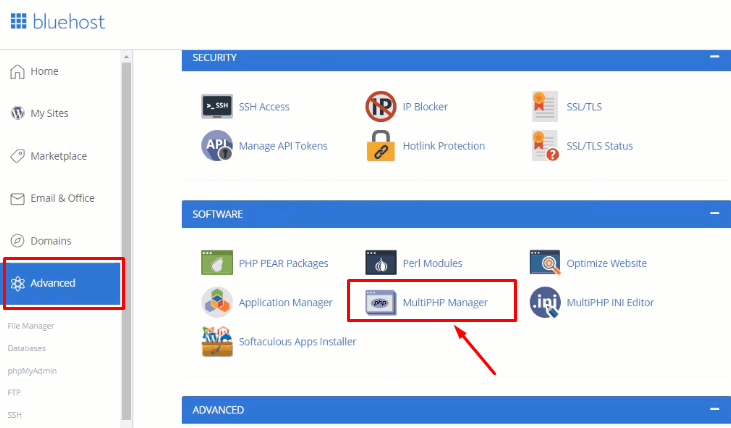
Przeniesie Cię do następnej strony, gdzie musisz najpierw wybrać swoją witrynę/y i używaną wersję PHP, a następnie wybrać wersję PHP , której chcesz użyć, a na koniec kliknąć Zastosuj .
Jesteś gotowy… przejdźmy do następnego!
Zaktualizuj wersję PHP w SiteGround
Jeśli używasz SiteGround jako dostawcy hostingu. Oto, w jaki sposób możesz zaktualizować wersję PHP swojej witryny WordPress.
Najpierw zaloguj się do pulpitu nawigacyjnego konta SiteGround. Następnie należy kliknąć zakładkę „ Witryna ”, a następnie kliknąć Narzędzia witryny pod nazwą witryny (np. mywordpressaccount.com).

Teraz z lewej kolumny musisz przejść do DEVS > PHP Manager . Tutaj możesz wybrać, czy chcesz używać Ultrafast PHP lub Standard PHP SiteGround. Następnie wybierz numer wersji PHP , klikając ikonę edycji poniżej.
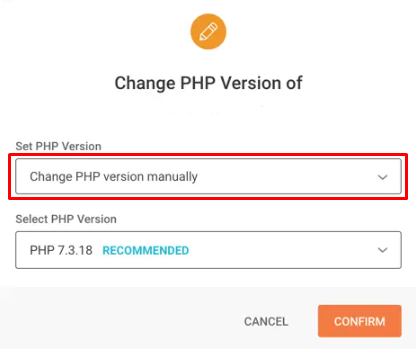
Spowoduje to otwarcie wyskakującego okienka, w którym należy najpierw ręcznie wybrać opcję Zmień wersję PHP z opcji Wybierz wersję PHP .
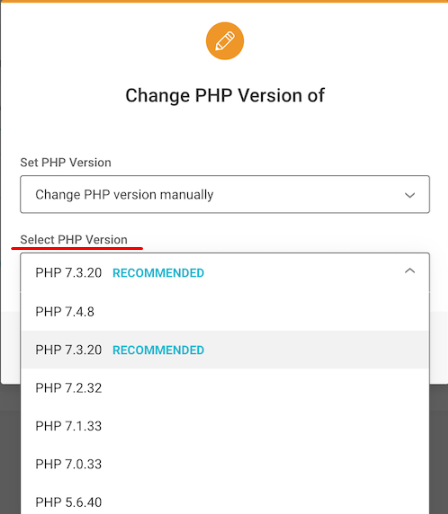
Będziesz wtedy mógł wybrać wersję PHP z menu rozwijanego. Aby zastosować zmiany, nie zapomnij kliknąć przycisku Potwierdź .
Zaktualizuj wersję PHP w WpEngine
WP Engine to zarządzany dostawca hostingu WordPress, co oznacza, że automatycznie zaktualizuje Twoją wersję PHP . Możesz jednak ręcznie zaktualizować i obniżyć wersję PHP dla swoich witryn.
Aby zaktualizować wersję PHP swojej witryny WordPress za pomocą hostingu WpEngine, musisz zalogować się do pulpitu nawigacyjnego WP Engine i wybrać wersję PHP obok swojej witryny.
Spowoduje to otwarcie okna, w którym możesz wybrać, czy chcesz obniżyć , czy zaktualizować wersję PHP swojej witryny WordPress.
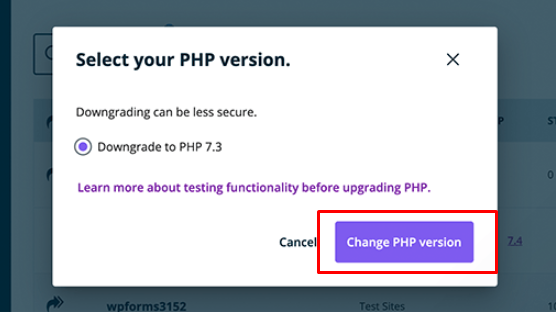
Na koniec nie zapomnij kliknąć przycisku Zmień wersję PHP .
Zaktualizuj wersję PHP w Kinsta
Teraz, jeśli Kinsta jest Twoim szanowanym dostawcą usług hostingowych, wystarczy zalogować się do pulpitu nawigacyjnego konta Kinsta. Następnie kliknij Witryny w opcjach administratora po lewej stronie i wybierz witrynę, w której chcesz zmienić wersję PHP.
Zaraz potem kliknij kartę Narzędzia . W PHP Engine musisz kliknąć przycisk Modyfikuj i wybrać żądaną wersję PHP z rozwijanego menu.
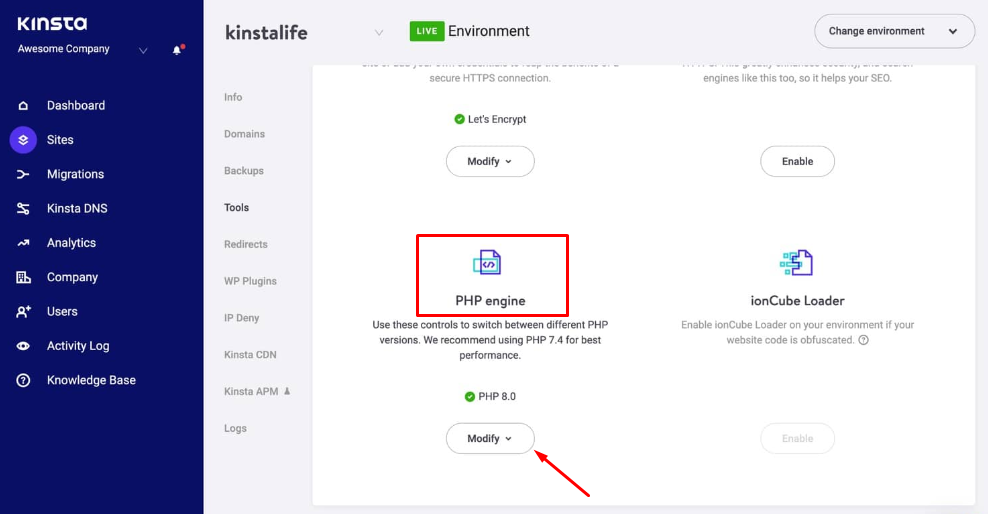
Uwaga: jeśli chcesz najpierw przetestować nową wersję PHP w witrynie WordPress, wybierz tryb pomostowy, a nie witrynę na żywo. Zalecamy rozpoczęcie testów od PHP 8.0.
Jeśli w Twojej witrynie występują problemy, zawsze możesz wrócić do poprzedniej wersji, takiej jak PHP 7.4.
Po ustaleniu, którą wersję PHP chcesz zaktualizować swoją witrynę. Kliknij Modyfikuj wersję PHP, aby to potwierdzić.
Zaktualizuj wersję PHP w Dreamhost
Aby zaktualizować wersję PHP strony WordPress w Dreamhost. Najpierw musisz przejść do strony Zarządzaj witryną . Kliknij przycisk Zarządzaj po prawej stronie domeny. W sekcji PHP . Kliknij ikonę Modyfikuj .
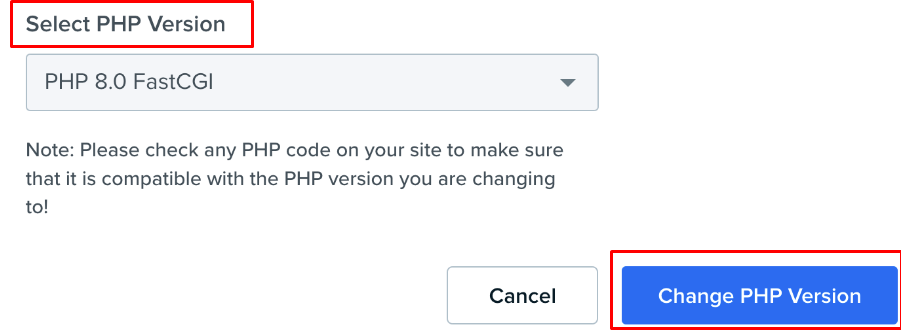
Teraz wybierz swoją z menu rozwijanego Wybierz wersję PHP i kliknij Zmień wersję PHP .
Zaktualizuj wersję PHP w cPanel
Jeśli jesteś użytkownikiem serwera cPanel, możesz po prostu zalogować się do swojego cPanel. Następnie kliknij łącze MultiPHP Manager w sekcji Oprogramowanie cPanel.
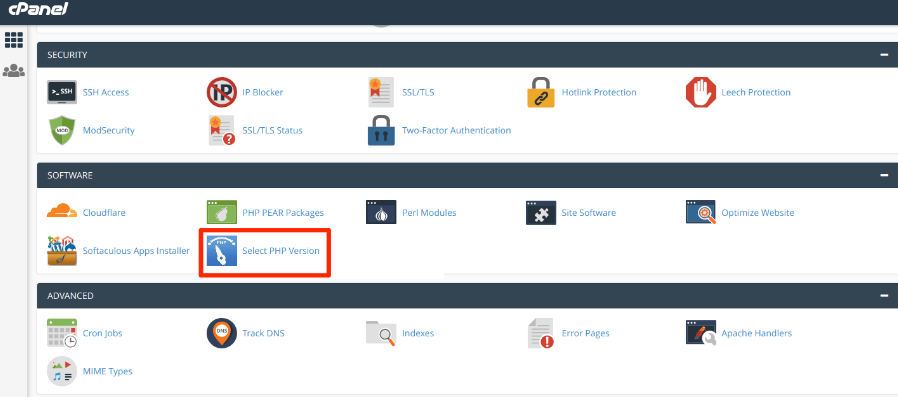
Zaznacz pole obok witryny lub witryn, które chcesz zaktualizować. Wybierz żądaną wersję PHP z menu rozwijanego. Na koniec kliknij przycisk Zastosuj .
Co się stanie, jeśli moja witryna przestanie działać?
Zaktualizowane wersje PHP powodują problemy, gdy kod w Twojej witrynie korzysta z przestarzałych funkcji, które nie są już obsługiwane przez nowsze wersje PHP. Najbardziej prawdopodobna jest wtyczka lub aktywny motyw.
Co to jest moja aktualizacja PHP uszkadza moją witrynę?
Istnieje bardzo małe prawdopodobieństwo, że aktualizacja PHP zepsuje Twoją witrynę WordPress. Ponieważ jednak dostępnych jest tak wiele darmowych i płatnych wtyczek, łatwo mogą pojawić się problemy z niekompatybilnością.
Pierwszym krokiem jest upewnienie się, że błąd nie jest spowodowany przez wtyczkę lub motyw . Aby to sprawdzić, musisz dezaktywować wszystkie wtyczki WordPress i przełączyć się na domyślny motyw WordPress, aby to osiągnąć.
Jeśli szukasz dodatku All-in-One Elementor do swojej witryny WordPress?
ElementsKit to wyrafinowany dodatek do Elementora, który zapewnia wszechstronne możliwości tworzenia stron internetowych za pomocą Elementora. Potężna wtyczka freemium z wieloma przydatnymi i funkcjonalnymi funkcjami.
ElementsKit z zaangażowaniem pomaga ponad 600 000 platform do tworzenia stron internetowych.
Jest również znany jako jeden z najpopularniejszych kompleksowych dodatków do Elementora, który oferuje ponad 70 darmowych i premium widżetów, ponad 45 wstępnie zaprojektowanych szablonów nagłówków i stopek , ponad 35 gotowych stron i ponad 500 gotowych bloków lub sekcji , a liczby szybko rosną.
Jeśli to nie rozwiąże problemu, skontaktuj się z działem obsługi klienta usługodawcy hostingowego . Istnieje duża szansa, że problem, który masz, został już wcześniej zwrócony i będą mogli Ci pomóc.
Jeśli Twój dostawca usług hostingowych nie jest w stanie pomóc Ci w rozwiązaniu tego problemu, musisz wrócić do poprzedniej wersji PHP, aby rozwiązać problem. Jednak szanse są naprawdę niewielkie .
Czy chcesz przyspieszyć swoją witrynę Elementor?
Szczerze mówiąc, nikt nie chce czekać 5/6 sekund na załadowanie strony internetowej. To nie tylko Ty, prawie 53% użytkowników nie lubi stron z szybkością ładowania 3+ sekund .
Chcesz przyspieszyć swoją stronę? Ucz się więcej
Wniosek
Mamy nadzieję, że w tym artykule dowiesz się, jak zaktualizować wersję PHP swojej witryny WordPress. Jeśli nie, daj nam znać w sesji komentarzy, w którym segmencie nie jesteśmy pewni.
I zasubskrybuj nasz kanał YouTube dla samouczków wideo WordPress, jeśli podobał Ci się ten artykuł. Możesz nas również znaleźć w serwisach społecznościowych, takich jak LinkedIn, Twitter i Facebook.
